Discord alege automat un server regional pentru a optimiza comunicarea vocală. Totuși, este posibil ca schimbarea acestei regiuni să îmbunătățească calitatea convorbirilor, mai ales când interacționați cu persoane din alte zone geografice.
Pentru a schimba regiunea serverului, trebuie să fiți administrator sau proprietar al serverului Discord. Toți utilizatorii serverului vor folosi aceeași regiune pentru comunicații. În plus, regiunea serverului poate fi modificată în timpul unui apel vocal direct, dar această funcționalitate este disponibilă doar pe versiunea de desktop.
Modificarea regiunii serverului Discord pe PC sau Mac
Interfața Discord este identică pe Windows și macOS. Astfel, puteți urma pașii de mai jos pentru a modifica regiunea serverului fie în aplicația Discord, fie pe site-ul web, indiferent de platforma utilizată.
Deschideți Discord și accesați serverul dorit. Lângă numele serverului, în partea stângă, faceți clic pe săgeata în jos și selectați „Setări server”.
În tab-ul „Prezentare generală”, veți găsi diverse setări ale serverului, inclusiv regiunea actuală. Pentru a o schimba, dați clic pe „Modificați”.
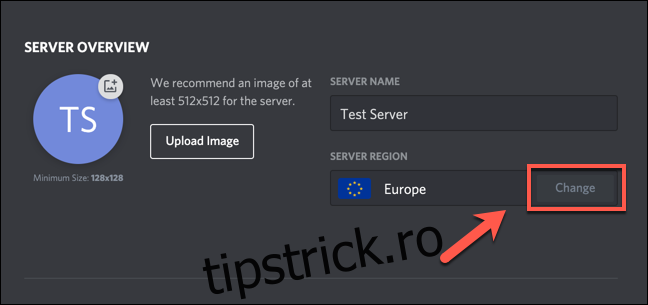
Va apărea un meniu „Selectați o regiune server”, cu o listă de locații, inclusiv Europa, India și diverse orașe din Statele Unite.
Pentru o calitate vocală optimă, alegeți o locație cât mai apropiată de dumneavoastră și de ceilalți membri ai serverului. S-ar putea să fie nevoie să testați mai multe locații până o găsiți pe cea mai bună. Din fericire, acest proces cauzează minime întreruperi ale conversațiilor vocale.
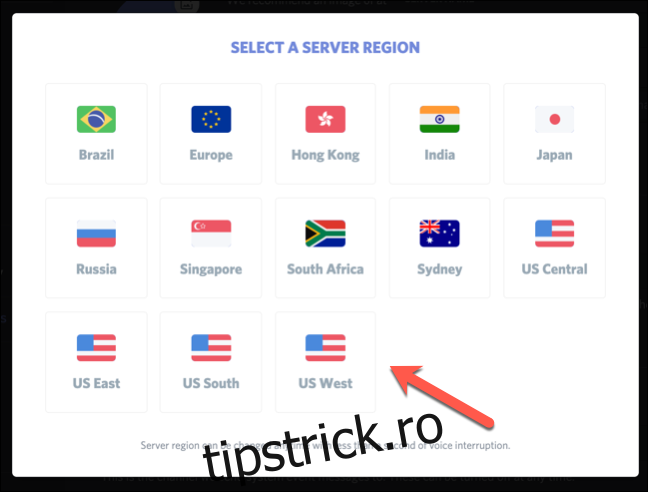
Noua regiune a serverului va fi aplicată automat, iar orice convorbire vocală în curs va fi imediat transferată pe noua regiune.
Modificarea regiunii serverului Discord pe dispozitive mobile
Puteți schimba regiunea serverului și în aplicația Discord pentru Android, iPhone sau iPad. Pașii de mai jos sunt valabili pentru ambele platforme.
Deschideți aplicația Discord pe telefon sau tabletă și accesați serverul dorit. Atingeți meniul hamburger (trei linii orizontale) din stânga sus pentru a accesa lista de canale.
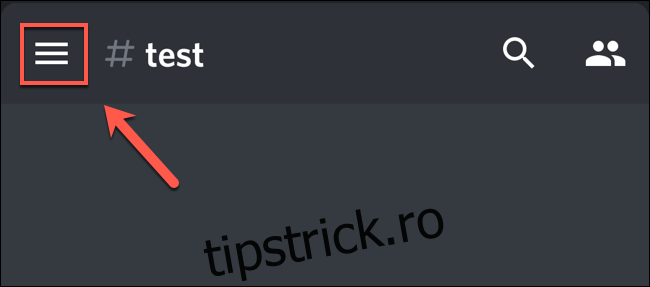
În lista de canale, atingeți meniul cu trei puncte din dreapta sus.
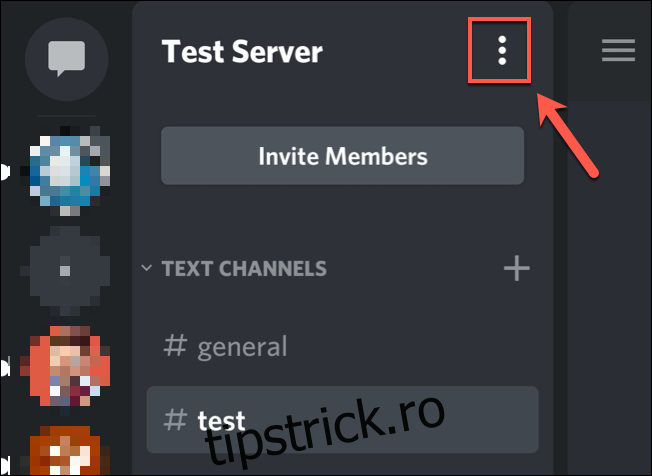
În fereastra pop-up, selectați „Setări”.
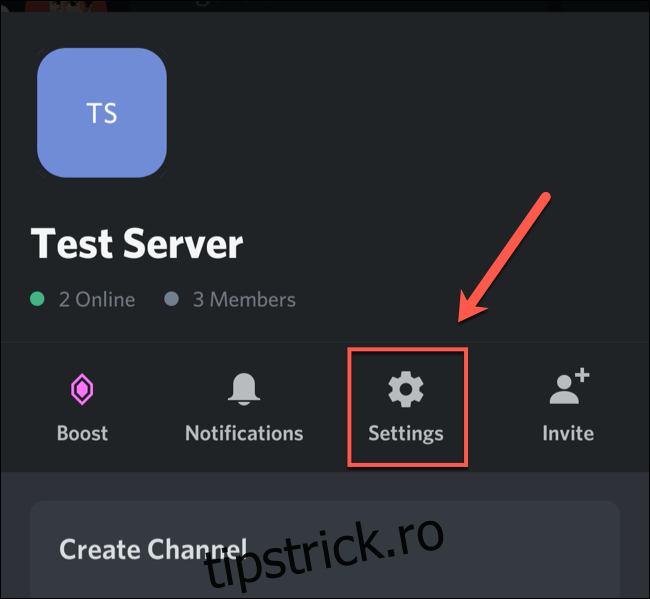
În meniul „Setări server”, atingeți „Prezentare generală”.
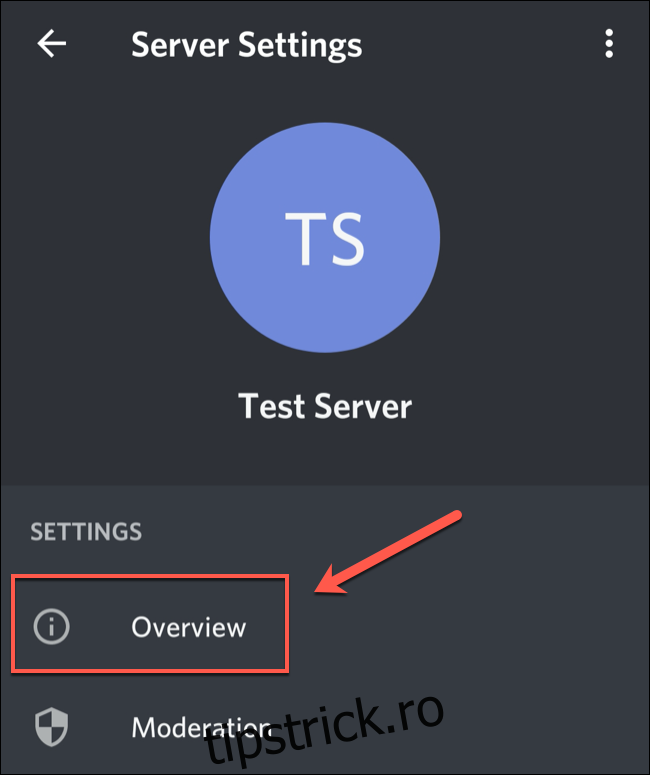
Regiunea actuală a serverului este afișată sub „Regiune server”. Atingeți această opțiune pentru a vedea și a selecta o regiune alternativă.
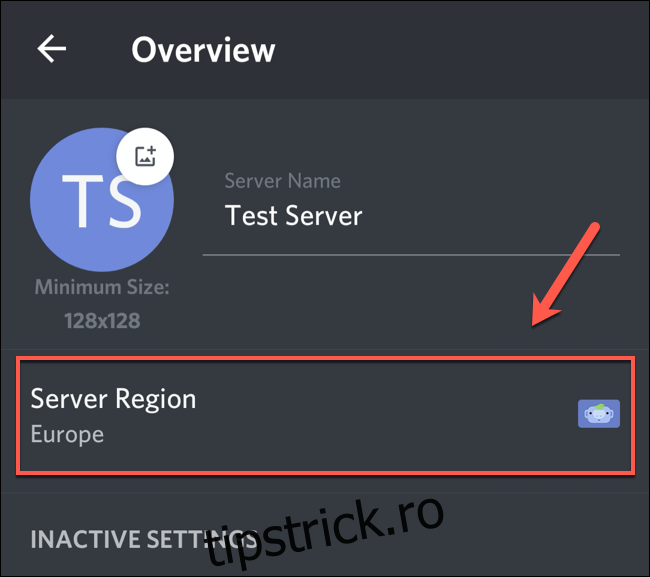
Parcurgeți lista și alegeți regiunea dorită. Este recomandat să alegeți o regiune cât mai apropiată de dumneavoastră și de ceilalți membri ai serverului.
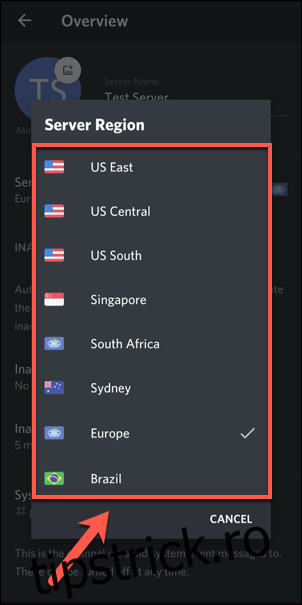
Serverele utilizate de Discord pentru comunicarea vocală vor fi actualizate imediat.
Modificarea regiunii serverului în timpul unui apel direct
Discord permite de asemenea apeluri vocale directe în mesajele private, independente de server. În acest caz, puteți schimba regiunea serverului chiar în timpul apelului.
Din păcate, această opțiune este disponibilă doar în aplicația sau site-ul Discord pentru Windows și macOS. Nu este suportată pe dispozitivele Android, iPhone sau iPad.
Pentru a schimba regiunea, inițiați un apel vocal sau video în lista „Mesaje directe”. Acesta poate fi un apel între două persoane sau un apel de grup.
Pentru a începe un apel, dați clic pe butonul de apel video sau vocal dintr-un mesaj direct.
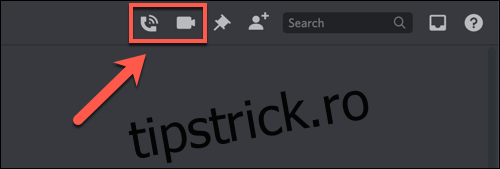
În timpul unui apel, faceți clic pe „Regiune” în colțul din dreapta sus al ferestrei de chat, apoi selectați o nouă regiune din meniul drop-down.
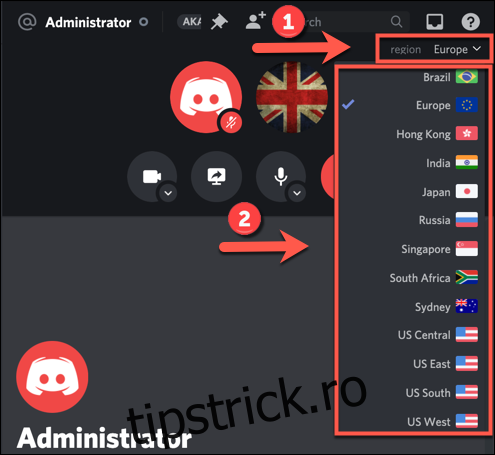
Apelul va fi redirecționat prin noua regiune a serverului, cu o scurtă întrerupere (de obicei mai puțin de o secundă). Puteți schimba regiunea în mod repetat în timpul apelului, pentru a testa calitatea diferitelor servere.